Streaming delle immagini
È possibile eseguire lo streaming in diretta delle immagini dalla fotocamera.
Solo durante lo streaming è possibile utilizzare il telecomando wireless BR-E1 (venduto separatamente). Tenere presente che prima dello streaming, sarà necessario abbinare la fotocamera con il telecomando wireless BR-E1 ().
Attenzione
- Innanzitutto, verificare i requisiti di streaming di YouTube sul sito di YouTube.
Preparazione allo streaming
Impostare [Live streaming] sulla fotocamera per attivare lo streaming dalla fotocamera.
- Registrare la fotocamera a image.canon e completare le impostazioni del collegamento della fotocamera come descritto in Registrazione a image.canon.
- Completare le impostazioni di streaming richieste sul sito di YouTube.
- Per istruzioni, visitare il sito di YouTube.
Passi da eseguire sul computer o sullo smartphone
-
Attivare lo streaming di YouTube.
- Visualizzare la schermata delle impostazioni per i servizi Web connessi utilizzati con image.canon.
- Accanto a [YouTube], fare clic o toccare [Conness.].
- Accedere a YouTube e consentire l'accesso a image.canon.
Passi da eseguire nella fotocamera
-
Selezionare [
].
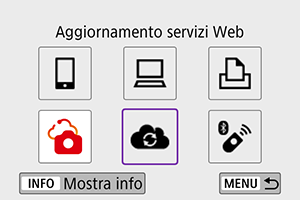
- Viene aggiunta l'icona [Live streaming].
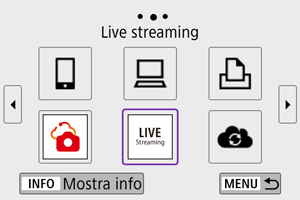
Attenzione
-
Streaming
- YouTube è l'unico servizio di streaming supportato da questa fotocamera.
- Prima di poter utilizzare i servizi di streaming, è necessario completare la registrazione a image.canon.
- Lo streaming di YouTube è soggetto a modifiche, sospensione o interruzione senza preavviso.
- Canon non è in alcun modo responsabile per servizi di terze parti come lo streaming di YouTube.
- Nessuna immagine viene registrata sulla scheda durante lo streaming (ma è necessario che nella fotocamera ci sia una scheda).
- Le immagini vengono riprodotte in streaming a circa 6 Mbps per
(NTSC) o
(PAL).
- Le immagini vengono riprodotte in streaming in orizzontale, indipendentemente dall'impostazione [
: Aggiu. inf.rot.
].
- L'audio potrebbe essere rumoroso durante lo streaming. Verificare in anticipo la presenza di rumori utilizzando ad esempio [PRVW] (). Se il rumore del microfono esterno costituisce un elemento di distrazione, provare a posizionarlo sul lato sinistro della fotocamera (sul lato del terminale IN del microfono esterno
), il più lontano possibile dalla fotocamera.
- Non è possibile abbinare la fotocamera con il telecomando wireless BR-E1 (venduto separatamente, ) dopo aver impostato lo streaming.
- Il telecomando wireless BR-E1 non può essere utilizzato mentre è connesso alla fotocamera tramite Wi-Fi se non durante lo streaming.
- Non è possibile eseguire il controllo remoto da uno smartphone durante lo streaming.
Streaming in diretta
È anche possibile eseguire lo streaming utilizzando la fotocamera per selezionare un evento impostato in precedenza sul sito di YouTube (inserendo l'ora e il titolo dello streaming).
-
Completare le impostazioni dell'evento sul sito di YouTube.
- Per istruzioni, visitare il sito di YouTube.
-
Impostare la ghiera di selezione su
.
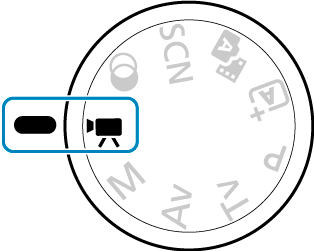
- È possibile selezionare la modalità di registrazione dei filmati ([Esposiz. aut. filmato] o [Esposiz. man. filmato], che può essere impostata in
→ [Modalità scatto]).
- È possibile selezionare la modalità di registrazione dei filmati ([Esposiz. aut. filmato] o [Esposiz. man. filmato], che può essere impostata in
-
Avviare lo streaming.
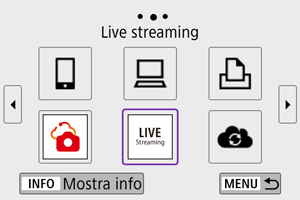
-
Controllare i termini del servizio.
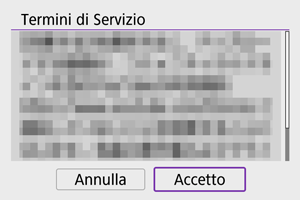
- Leggere l'accordo visualizzato e scegliere [Accetto].
-
Selezionare un evento.
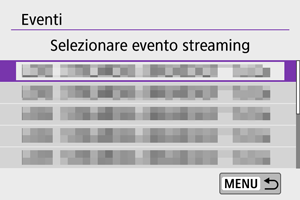
- Selezionare un evento che è stato aggiunto in precedenza dal sito di YouTube.
- Vengono elencati fino a 20 eventi.
Nota
- Se appare un messaggio indicante che lo streaming non può essere avviato, l'evento non è stato ancora registrato. Aggiungere l'evento dal sito di YouTube.
-
Controllare i dettagli dello streaming.
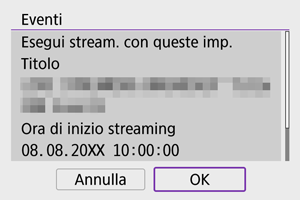
- Selezionare [OK].
-
Selezionare [OK].
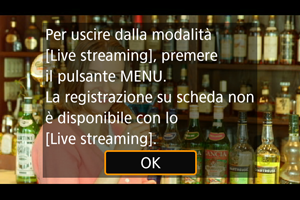
-
Selezionare [PRVW] o [LIVE].

- La selezione di [PRVW] (Anteprima) consente di testare lo streaming senza rilasciare pubblicamente le immagini. Utile per controllare le immagini prima dello streaming.
- La selezione di [LIVE] (Dal vivo) consente di avviare lo streaming immediatamente.
-
Avviare l'anteprima o lo streaming.

- Configurare le funzioni di registrazione, proprio come nella normale registrazione di filmati.
- Quando si è pronti, premere il pulsante di ripresa del filmato.
- L'anteprima o lo streaming si avvia automaticamente dopo che viene visualizzato [Preparazione anteprima] o [Preparazione streaming].
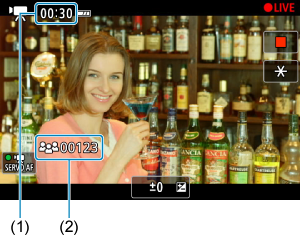
- [
PRVW] o [
LIVE] viene visualizzato in alto a destra rispettivamente durante l'anteprima o lo streaming.
- Il tempo trascorso da quando è stato premuto il pulsante di ripresa del filmato viene visualizzato nella schermata di anteprima/streaming (1). Per lo streaming viene indicato anche il numero di spettatori (2).
- Controllare il sito di YouTube per vedere come appare l'immagine in streaming.
-
Interrompere l'anteprima o lo streaming.
- Premere nuovamente il pulsante di ripresa del filmato per interrompere l'anteprima o lo streaming.
- Dopo aver visualizzato l'anteprima dell'immagine, tornare al passo 8 e selezionare [LIVE] per avviare lo streaming.
-
Uscire dalla modalità streaming.
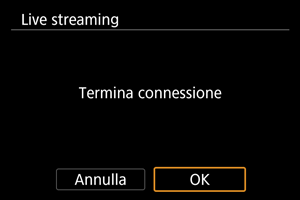
- Premere il pulsante
, quindi selezionare [OK].
- Premere il pulsante
Attenzione
- L'avvio dello streaming al passo 9 richiede del tempo. Non utilizzare la fotocamera mentre è visualizzato il messaggio.
- In caso di problemi di visualizzazione (caratteri danneggiati) sulla fotocamera per il testo immesso sul sito di YouTube, immettere nuovamente il testo dal sito di YouTube in formato ASCII (lettere o numeri a singolo byte).